Win7共享文件夹无法访问怎么办
发布时间:2017-03-07 17:24
在Win7系统中使用家庭组共享文件方便快捷,但是遇到无法访问情况该如何解决呢?下面是小编给大家整理的一些有关Win7共享文件夹无法访问的解决方法,希望对大家有帮助!
Win7共享文件夹无法访问的解决方法
同步工作组,右键单击“计算机”,选择“属性”,在“计算机名称、域和工作组设置”一栏,单击“更改设置”。单击“更改”。输入合适的计算机名/工作组名后,点击“确定”。操作完成后重启计算机使更改生效。
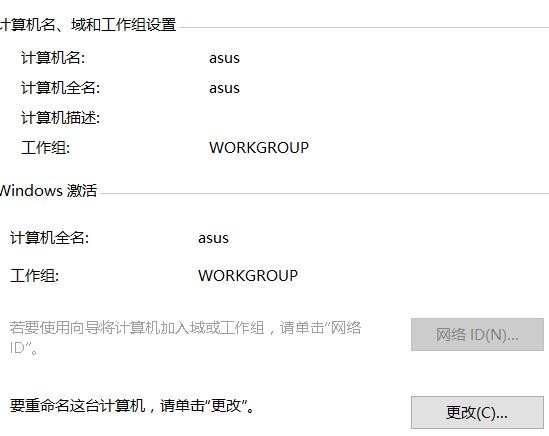

02更改 Windows7 的相关设置
打开“控制面板网络和 Internet网络和共享中心高级共享设置”,启用“网络发现”、“文件和打印机共享”、“公用文件夹共享”。
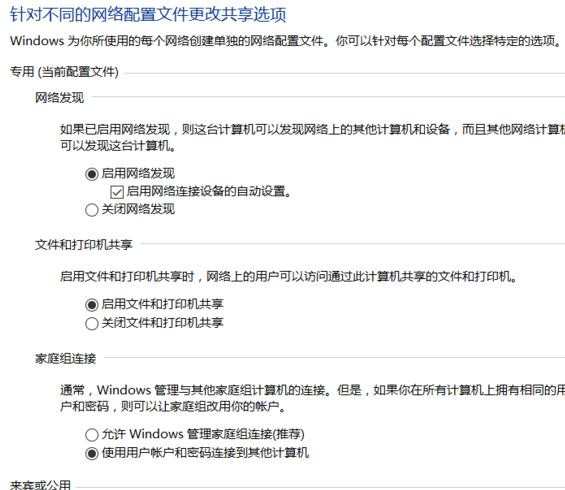
03共享对象设置
找到要分享的文件,右键点击,找到分享选项,在分享选项中选择特定用户。在添加一行的方框中输入“everyone”,再点击“共享”。


04防火墙设置
打开“控制面板/系统和安全/ Windows 防火墙”检查一下防火墙设置,确保“文件和打印机共享”是允许的状态,此后打开控制面板中的网络选项就可以查

Win7共享文件夹无法访问怎么办的评论条评论